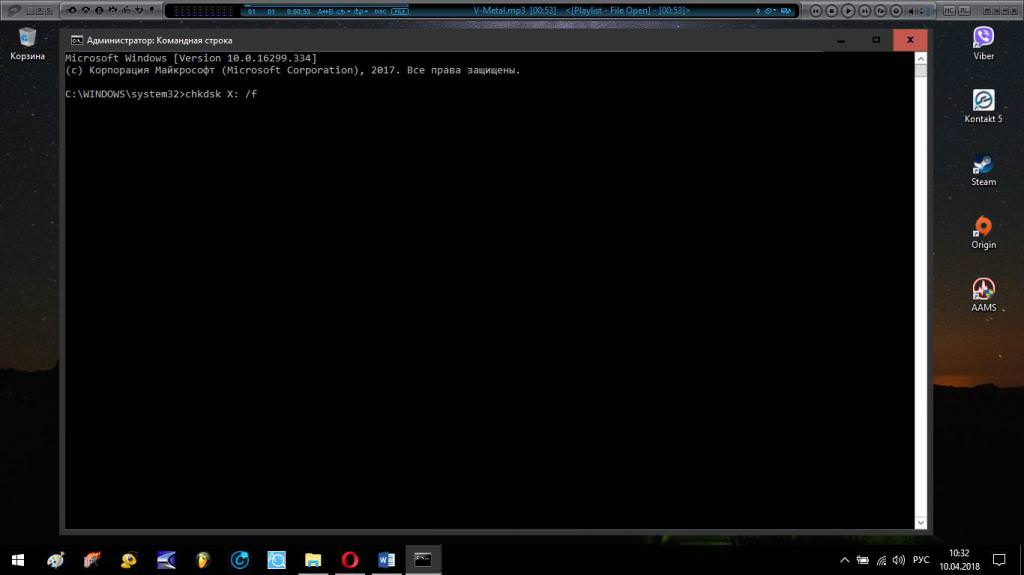На будь-якому жорсткому диску комп’ютера є маленький шматочок простору, який називається – кеш браузера. Він являє собою якесь сховище, де зібрані фрагменти відвіданих сайтів. Для того щоб берегти інтернет-трафік і якомога менше часу витрачати на з’єднання з потрібними ресурсами, браузер здатний зберігати деякі картинки і інший контент.
При частому відвідуванні різних сайтів працездатність комп’ютера знижується, тому що навіть після закриття ресурсу в пам’яті залишаються непотрібні файли. Щоб позбутися цієї проблеми, треба спробувати видалити зайве. Для цього необхідно розуміти, як очистити кеш. Дана процедура дуже проста, але все ж варто розглянути її уважніше.
Як очистити кеш браузера
Абсолютно всі інтернет-оглядачі мають функцію, застосувавши яку можна почистити історію відвідувань. При розробці будь-якого браузера створюється інтерфейс, призначений для того, щоб частково або повністю очистити кеш. Ця процедура потрібна, щоб почистити тимчасову інформацію про відвіданих вами сторінках. Для проведення даної операції необхідно лише відкрити спеціальне вікно браузера і вказати, які файли підлягають видаленню. Для кожного окремо взятого інтернет-браузера існує власний алгоритм очищення.

Yandex (Яндекс) браузер
Інструкція для користувачів, які не знають, як очистити кеш в “Яндексі”:
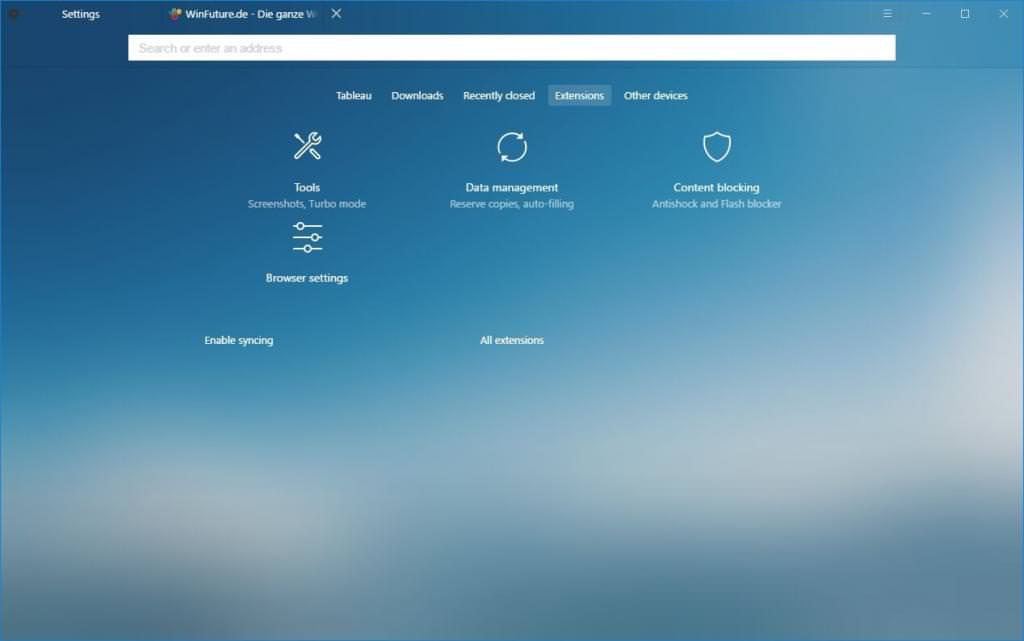
- Клікнути на значок в правому куті браузера для відкриття меню.
- У меню, що з’явилося, вибрати вкладку “Додатково” і здійснити перехід по ній.
- У наступному списку необхідно вибрати – “Очистити історію”.
- У спливаючому вікні буде запропоновано на вибір кілька способів очищення. Є можливість очистити кеш за певний проміжок часу. Виберіть підходящий варіант.
- Для того, щоб разом з історією браузера очистився і кеш, відмітьте – Файли, збережені в кеш”.
- Зніміть галочки з тих опцій, які не потрібні.
- Підтвердіть запуск видалення, натиснувши на значок “Очистити історію”.
Інтернет-браузер Opera (Опера)
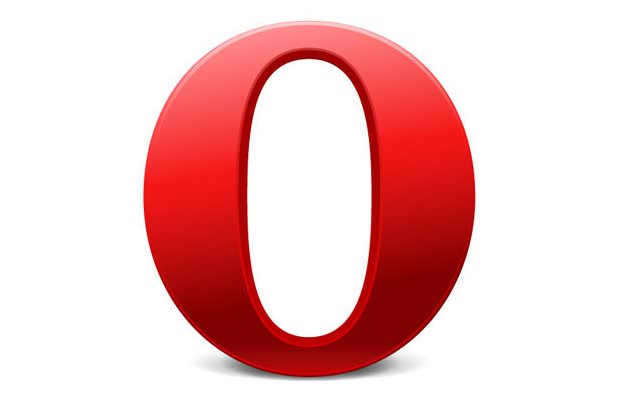
Як очистити кеш браузера “Опера”:
- Натискаємо значок Opera розташований у лівому верхньому куті браузера, близько вкладок.
- У вікні вибрати “Налаштування”.
- У наступному блоці відкриваємо розділ “Загальні налаштування”.
- Далі вибираємо опцію “Розширені”.
- Зліва знаходимо значок “Історія” і натискаємо на нього.
- Серед представлених варіантів вибираємо “Дисковий кеш” і натискаємо кнопку “Очистити”.
- Можна відзначити опцію “Очищати при виході”, тоді при закінченні сеансу і закриття браузера, програма буде сама видаляти всі накопичені за сесію, файли.
Браузер Mozilla Firefox (“Мозілла”)
Розберемо, як вичистити історію і кеш файли у цьому браузері:
- На панелі меню, яка розташована над пошуковим рядком у браузері, треба знайти пункт “Інструменти” і перейти по ньому.
- У відкритому переліку вибираємо “Налаштування”.
- Потім у вікні, що відкрилося, переходимо в розділ “Додаткові” і відкриваємо “Мережа”.
- У переліку, що з’явився треба відшукати “Автономне сховище” і вибираємо опцію “Очистити зараз”.
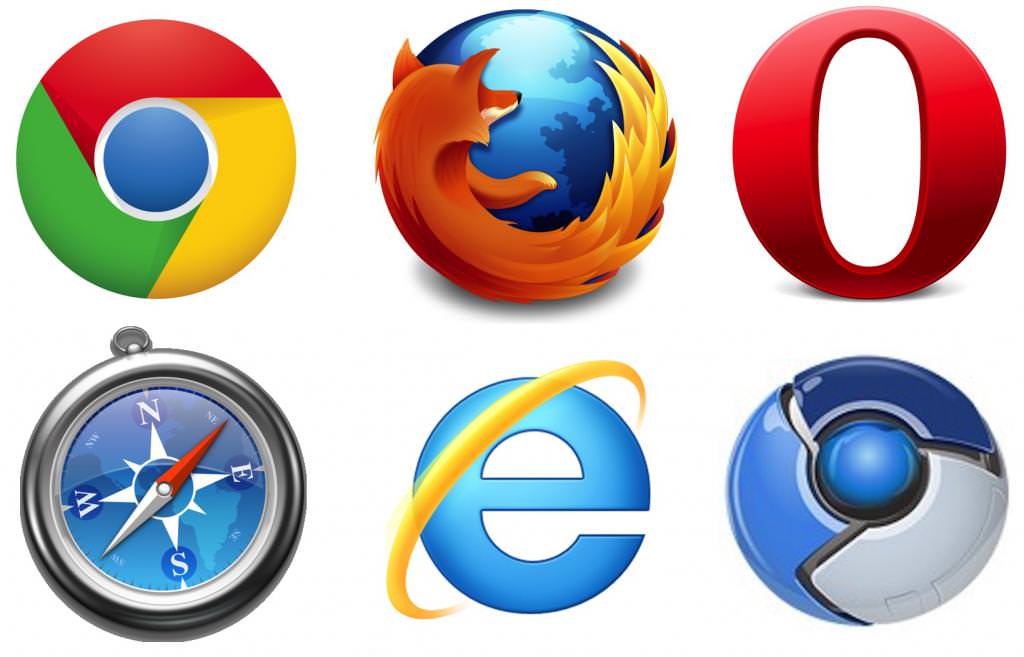
Крім того, існує можливість скористатися поєднанням гарячих клавіш Ctrl+Shift+H. Дана комбінація дозволяє видаляти з пам’яті дані, які були збережені за останній сеанс. Для перегляду історії відвідувань, видалення сайтів і файлів, які були з них завантажені натисніть Ctrl+H. Описані комбінації актуальні для всіх версій Mozilla. Якщо виконані дії не прискорили роботу інтернет-браузера, є сенс перевірити поточну версію браузера на актуальність. Можливо, вона просто вимагає оновлення.
Google Chrome (“Гугл Хром”)
Даний інтернет-оглядач повсюдно вважається найшвидшим і, якщо він почав зависати – це сигнал до того, що йому терміново потрібна очищення. Нижче наведена інструкція, в якій розповідається про те, як очистити кеш:
- Відкриваємо панель налаштувань. Це можна зробити, клацнувши по відповідній кнопці, яка знаходиться верхньому правому куті браузера.
- Вибираємо пункт “Інструменти”.
- Далі, з нового меню відзначаємо “Показати додаткові параметри” і “Очистити історію”.
- У меню, вказуємо термін, за який потрібно видалити інформацію.
- Ставимо позначку проти блоку “Зображення та інші файли”.
- Перевіряємо, щоб інші мітки були зняті.
- Натисканням на кнопку “Очистити історію», підтверджуємо видалення даних.
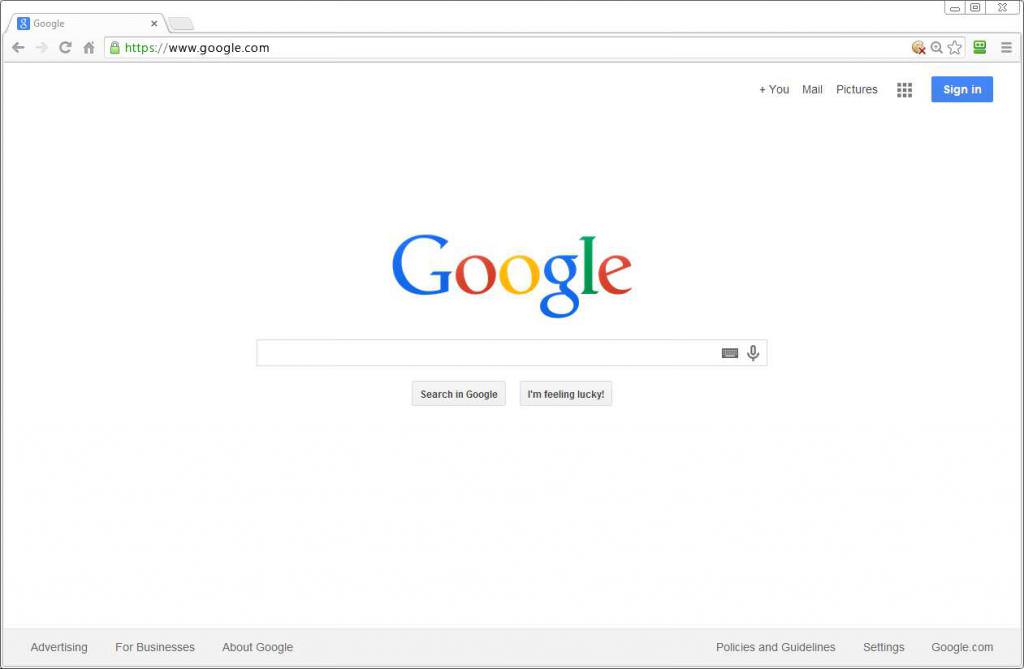
Вище було розказано про те, як очистити кеш в браузері “Гугл Хром”. Якщо з’явилася необхідність видалити історію відвідин сайтів, в меню управління збереженими даними поставте відмітку у відповідному полі. Ще слід знати, що, якщо зайти в браузер в режимі інкогніто (гарячі клавіші Shift+Ctrl+N), він не буде зберігати історію відвідувань.
Internet Explorer (“Інтернет Експлорер”)
Стандартним браузером для Windows є Internet Explorer і, хоча у нього досить обмежені можливості, ним користується багато людей. Розберемо алгоритм дій:
- Відкриваємо меню програми і вибираємо опцію “Сервіс” (якщо меню не відображається за промовчанням, натискаємо Alt на клавіатурі).
- У розширеному розділі вибираємо “очистити журнал браузера”.
- У вікні встановлюємо позначку проти блоку “Тимчасові файли інтернету”.
- Якщо, крім видалення тимчасових даних, більше нічого не потрібно, знімаємо всі зайві прапорці і натисканням кнопки “Видалити”, підтверджуємо дію.
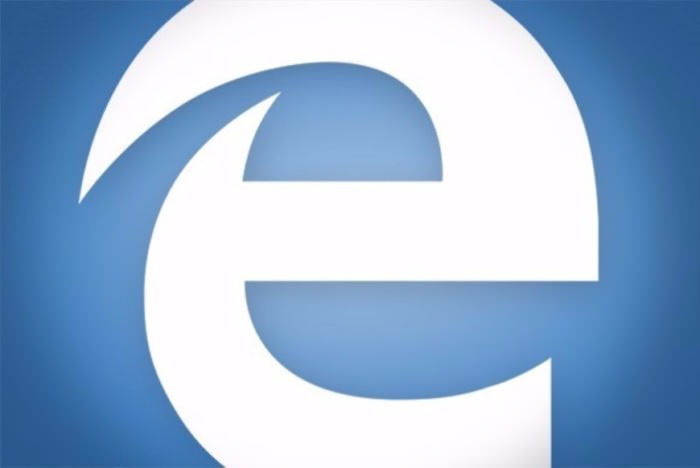
Safari (“Сафарі”)
При використанні звичайних налаштувань інтернет-браузера “Сафарі”, папка, що містить тимчасові файли, знаходиться за наступним шляхом: Documents and Settings, директорія «[Ім’я Користувача]\Local Settings\Application Data\Apple\Safari».
Розглянемо, як очистити кеш в браузері Safari:
- Відкриваємо головне меню і вибираємо пункт “Скинути Safari”.
- У випадаючому вікні опцій, відзначаємо галочкою “Видалити всі дані веб-сайтів”.
- Перевіряємо, щоб всі інші мітки були зняті.
- Підтверджуємо операцію, натиснувши на кнопку “Скинути”.
Якщо після виконаної роботи інтернет-сторінки все ж погано завантажуються, варто очистити кеш Windows.
Майже всі програми при роботі створюють тимчасові файли, які будуть уповільнювати діяльність Windows, тому їх необхідно видаляти. Зараз розберемо, як очистити кеш на комп’ютері:
- Відкриваємо “Пуск”.
- Переходимо по дорозі – “Усі програми – Стандартні”.
- Запускаємо “Командний рядок від імені адміністратора (правою кнопкою миші).
- У вікні вводимо команду ipconfig /flushdns і тиснемо Enter.
- Готово!
Так як в даний час люди все частіше користуються різними гаджетами, варто розглянути способи їх очищення.
“Андроїд”
Розберемо, як очистити кеш на “Андроїд”.
Кеш даної системи та програм, які запускаються на цій платформі, очищають двома різними способами:
- За допомогою вбудованої утиліти.
- За допомогою запуску однієї зі спеціальних програм (наприклад, Clean Master).
Очищення кешу за допомогою утиліти більш безпечно, оскільки система не нашкодить сам собі. А ось при використанні сторонніх програм необхідно бути вкрай уважним.
iPhone
Тепер давайте розберемо, як очистити кеш на айфоне.
В iPhone В першу чергу необхідно очистити браузер “Сафарі”, а потім знайти і завантажити додаток, який буде очищати пам’ять айфона. Кращою програмою для цієї мети є Battery Doctor.